WordPress Temalarına Özel Widget Alanı Nasıl Eklenir
Yayınlanan: 2021-08-03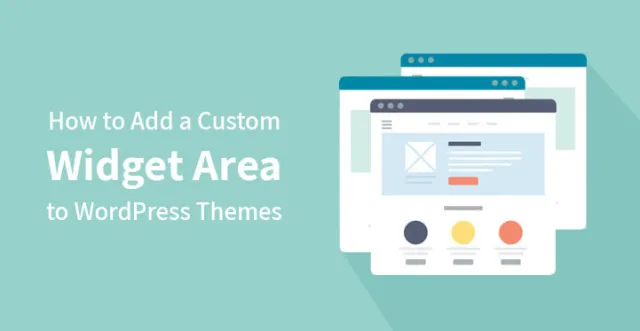
WordPress temalarını iyi biliyorsanız, tonlarca WP temasının kenar çubuğu, altbilgi ve üstbilgi gibi widget'a hazır veya widget'lı alanlarla birlikte geldiğini bilmelisiniz.
Sitenizin Yönetici Panosunu ziyaret ederseniz ve Görünüm, Pencere Öğeleri'ne giderseniz, kullanılabilir pencere öğelerinin listesini bulacaksınız ve etkinleştirme veya devre dışı bırakma için bunları sürükleyip bırakmanız önerilecektir.
Ancak varsayılan WP widget'larını kullanmanın yanı sıra, özel bağlantılar, metinler, sosyal bağlantılar, gezinme menüleri, takvim ve çok daha fazlasını eklemek için WordPress temanıza özel bir widget alanı eklemekte özgürsünüz.
WordPress'te Widget nedir?
Widget'lar, kullanıcının widget'a hazır alanlar veya kenar çubukları olarak adlandırılan belirli tema alanlarına içerik ve özellikler eklemesini sağlayan modüllerdir.
Başlangıçta, temanın tasarımını ve yapısını yönetmek için basit bir yol oluşturmak için temalara eklendiler.
Şimdilik, WordPress tema tasarımına ve yapısına herhangi bir kodlama kontrolü yapmak zorunda kalmadan üstbilgi, altbilgi ve kenar çubuğu eklemek için çok sayıda widget'lı WordPress teması bulabilirsiniz.
Bu widget'lar, bilgi, resim, bağlantı, galeri vb. eklemek veya kaldırmak, yönetmek veya değiştirmek için özelleştirme seçenekleri bile sunabilir.
WordPress geliştiricilerinin özel widget alanları oluşturmasına da izin verilir. Ayrıca, herhangi bir kodlama işleminin üstesinden gelirken hızlı bir şekilde kenar çubuğunuza ekleyebileceğiniz kendi özel widget'larıyla dolu birçok modern tema ve eklenti vardır.
WordPress web sitenizde gerekli widget alanını bulamazsanız, küçük kodlama veya ek eklentiler yardımıyla WordPress'inize kolayca özel bir widget alanı ekleyebilirsiniz .
1. Siteye özel eklenti oluşturarak WordPress'inize Özel Widget Alanı ekleyin:
Şimdi, WP sitenize, kodu temanızın function.php.file dosyasına yapıştırmakla ilgili özel widget eklemenin ilk yolunda size yol gösterelim.
Özel bir pencere öğesi oluşturmadan önce, gerekli kodu buna yapıştırmak için siteye özel bir eklenti oluşturmanız gerekir, çünkü kodu function.php.file dosyasına yapıştırırsanız, verilen tema etkin olana kadar bu kullanılabilir olmayacaktır.
Siteye özel eklentiyi manuel olarak oluşturabilir veya kullandığınız FTP istemcisinden alabilirsiniz. Çok daha basit ve takip etmesi kolay olduğu için yeni başlayanlar için ikinci seçeneği öneriyoruz.
WP sitenizi FTP istemcisi aracılığıyla bağlayın, ardından uzak site sütunu altındaki /wp-content/plugins klasörüne gidin. Siteye özel eklenti klasörünü seçin ve sitenize yükleyin.
Siteye özel eklenti klasörü sitenize aktarılacak ve siteye yükleyebileceksiniz.
Şimdi, yönetici panonuzdaki Eklentiler sayfasına giderek ve buradan siteye özel eklentiyi etkinleştirerek yalnızca etkinleştirme yapılmalıdır. Artık bu eklenti kullanıma hazırdır.
Eklenti eklendikten sonra, ziyaretçilerinizi karşılayan özel bir widget oluşturmak için aşağıdaki kodu kopyalayabilir ve eklentiye ekleyebilirsiniz.
// Widget'ı kaydedin ve yükleyin
function siteniz_load_widget() {
register_widget('siteniz_widget');
}
add_action('widgets_init', 'yoursite_load_widget');
// Widget'ı oluşturma
sınıf siteniz _widget, WP_Widget'ı genişletir {
işlev __construct() {
ebeveyn::__construct(
// Widget'ınızın temel kimliği
' siteniz _widget',
// Widget adı kullanıcı arayüzünde görünecek
__('Siteniz Widget'ı', 'siteniz_widget_domain'),
// Widget açıklaması
array( 'description' => __( 'SKT Eğitimine dayalı örnek widget', 'yoursite_widget_domain' ), )
);
}
// Widget ön uç oluşturma
genel işlev widget'ı( $args, $instance ) {
$title = application_filters('widget_title', $instance['title'] );
// widget argümanları temalar tarafından tanımlanmadan önce ve sonra
echo $args['before_widget'];
if ( ! boş( $başlık ) )
echo $args['before_title'] . $başlık . $args['after_title'];
// Kodu çalıştırdığınız ve çıktıyı görüntülediğiniz yer burasıdır.
echo __( 'Selamlar!', 'siteniz_widget_domain');
echo $args['after_widget'];
}
// Widget Arka Ucu
genel işlev formu( $örnek ) {
if ( isset( $örnek[ 'başlık' ] ) ) {
$başlık = $örnek[ 'başlık' ];
}
Başka {
$başlık = __( 'Yeni başlık', 'site_widget_domain');
}
// Widget yönetici formu
?>
<label for="get_field_id( 'başlık' ); ?>”>
<input class="widefat" id="get_field_id( 'title' ); ?>” name=”get_field_name( 'title' ); ?>” type=”text” value=”” />
<?php
}
// Eski örnekleri yenileriyle değiştiren widget güncelleniyor
genel işlev güncellemesi( $new_instance, $old_instance ) {
$örnek = dizi();
$instance['title'] = ( ! boş( $new_instance['title'] ) ) ? strip_tags( $new_instance['title'] ) : '';
$örnek döndür;
}
} // Siteniz_widget'ını sınıflandırın burada biter
Kod eklenir eklenmez, yeni pencere öğesinin zaten mevcut olduğu yönetici alanı, Görünüm, Pencere Öğeleri'ni ziyaret etmeniz gerekir. Kenar çubuğunuza sürükleyip bırakmanız yeterlidir. Şimdi, ön uçta görünecek.

2. Bir Eklenti ile WordPress'inize Özel Bir Widget Alanı Ekleyin:
Özel widget'lar oluşturmanın ve eklemenin başka bir basit yolu, pratik eklentilerle sunulur. Çalışmanızda zorluklarla karşılaşmadan özel widget alanları, kenar çubukları ve menü konumları eklemek için eklentiyi kullanın.
WordPress'inize özel bir widget alanı ekleyin ve bunu web sitenizin herhangi bir yerinde (kenar çubukları, üstbilgi ve altbilgi ve hatta sayfa veya yayın içeriğinde) harmanlayın.
Özel Kenar Çubukları: Dinamik Widget Alan Yöneticisi: 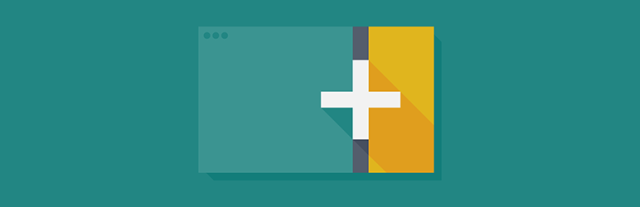
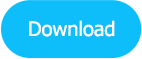
WordPress barındırılan web sitenizdeki kenar çubuklarını ve diğer widget alanlarını özelleştirmek ve değiştirmek istediğinizde, Özel Kenar Çubukları ihtiyacınız olan şeydir.
Özel kenar çubuğunuzu hızlı bir şekilde yapılandırın ve bu widget'ların hangi gönderilerde ve sayfalarda, kategoride veya gönderi türünde gösterilmesini istediğinizi seçin.
SiteOrigin Widget'ları Paketi: 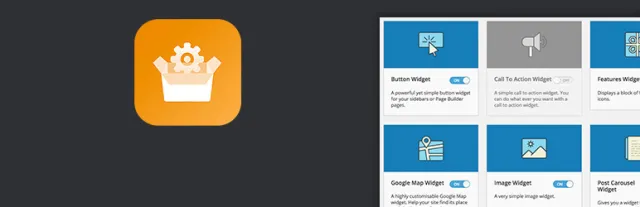
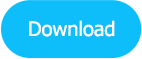
WordPress'inize özel bir widget alanı eklemenin ideal bir yolu, SiteOrigin Widgets Bundle'da mevcuttur.
Bu güçlü eklenti, kullanmakta özgür olduğunuz ve istediğiniz şekilde özelleştirebileceğiniz kullanışlı bir widget koleksiyonuyla birlikte gelir.
Bu eklentideki mevcut özel widget'ın listesi şu şekilde çalışır: Google Haritalar Widget'ı, Düğme Widget'ı, Resim Widget'ı, Kaydırıcı Widget'ı, Harekete Geçirici Mesaj Widget'ı, Fiyat Tablosu Widget'ı, Sosyal Bağlantılar Widget'ı, Editör Widget'ı, Özellikler Widget'ı, Duvar Widget'ı, Görüşler Widget'ları ve daha fazlası.
Çevrimiçi pazarlama söz konusu olduğunda, özellikle rekabette öne geçmeyi planlıyorsanız, web sitenizi hemen çalışır duruma getirmeniz çok önemlidir.
Profesyonel web tasarım şirketlerine başvurabilirsiniz ve genellikle hizmetleri için fahiş bir ücret alırlar veya bunun için her zaman bir WordPress platformu kullanabilirsiniz.
Yeni başlayanlar için WordPress temalarına özel widget alanını kontrol etmek ve bunun nasıl yapılacağını öğrenmek isteyebilirsiniz. İyi haber şu ki, WordPress ücretsiz ve aralarından seçim yapabileceğiniz birçok ücretsiz ve premium temayla dolu bir açık kaynaklı platform.
Temalarımızdan bazılarına göz atmaktan çekinmeyin; WordPress'in birçok çevrimiçi kullanıcı arasında neden bu kadar popüler olduğunu şimdi anladınız.
WordPress'i bir web geliştirme şirketi aracılığıyla yaptırmaktan daha çok tercih edilir kılan şey, kullanışlı widget'larla kendi web sitenizi özelleştirebilmenizdir.
Widget'lar, web sitenize kolaylıkla içerik, bağlantı, resim ve hatta medya eklemenizi sağlayan modüllerdir. Üstelik hiçbir şey kodlamanıza gerek yok, sadece birkaç fare tıklamasıyla hepsini halledebilirsiniz, bu kadar kolay.
Ayrıca, web sitenize uygun temayı seçtikten sonra WordPress temalarına özel widget alanı tasarlayabilir ve ayarlayabilirsiniz.
Tabii ki, seçtiğiniz temalarla kuru bir çalışma yapmak her zaman iyi bir fikirdir, ancak bir kez karar verdikten sonra, içeriğe 'et' eklemek için bu widget'ları kullanmaya başlamanız gerekecektir.
Web sitenize ekleyebileceğiniz birçok özel widget vardır, böylece ilginç içeriklere yer vermek için kenar çubuğunu ekleyip ince ayar yapabilirsiniz. Ancak, bunun nasıl yapılacağından hala emin değilseniz, okumaya devam edin.
İşte süreç nasıl işliyor -
Eklentiyi oluşturma: Sitenize eklemek üzere özel bir widget oluşturmadan önce, kodu dosyaya ekleyerek siteye özel bir eklenti oluşturmanız gerekir.
Ancak manuel olarak oluşturmak sizin için sorunluysa, doğrudan kullanmakta olduğunuz FTP istemcisinden alabilirsiniz.
Tek yapmanız gereken FTP istemcisi aracılığıyla sitenize bağlanmak, /wp-content/plugins klasörüne gitmek ve siteye özel eklenti klasörünü seçmek ve aynısını web sitenize yüklemek.
Siteye özel eklenti klasörü sitenize yüklendikten sonra, onu hızlı bir şekilde yükleyebilmelisiniz. Şimdi eklenti yüklendiğinde, tek yapmanız gereken oraya gitmek ve kendi özel widget'ınızı oluşturmaya başlamak.
Yine de WordPress tema dosyanıza, genellikle function.php klasörüne bazı kodlar eklemeniz gerektiğini unutmayın.
Sadece ilgili kodu çevrimiçi olarak arayın, kopyalayın ve özelleştirin. İşlem birkaç saniyeden fazla sürmemeli ve onunla birlikte ayarlanmalısınız.
Artık eklentiyi web sitenize özel widget'lar tasarlamak ve eklemek için kullanabilirsiniz. Ek olarak, çeşitli eklentileri kontrol etmenize, widget'ları özelleştirmenize ve değiştirmenize ve siteye içerik eklemek için aynısını kullanmanıza olanak tanıyan çeşitli siteler vardır.
Şimdi, bu özel widget'lar ve yüksek kaliteli içerikle siteniz daha iyi bir çekiş elde etmeli ve daha önce sahip olduğunuzdan daha fazla potansiyel müşteri elde etmelisiniz.
